 Voltar
VoltarVenda de Equipamentos Locados |
Disponível para: |
|
Ao efetuar a locação de equipamentos conforme interesses tanto da empresa quanto do cliente, é possível efetuar a venda dos equipamentos que foram locados, sejam eles próprios ou de uma operação de comodato. Esse procedimento pode ser feito através do processo "Venda loc." existente na ficha de locação.
Neste processo será possível gerar uma nota de mercadoria, serviço ou ainda um serviço extra.
Para criar uma nova venda dos equipamentos locados é necessário acessar a ficha de locação da qual será gerada a venda, através do caminho "Iniciar -> Locação -> Ficha de locação", a tela "Ficha de locação" será aberta. Selecione a ficha que será utilizada para a venda e clique no processo "Venda loc.".
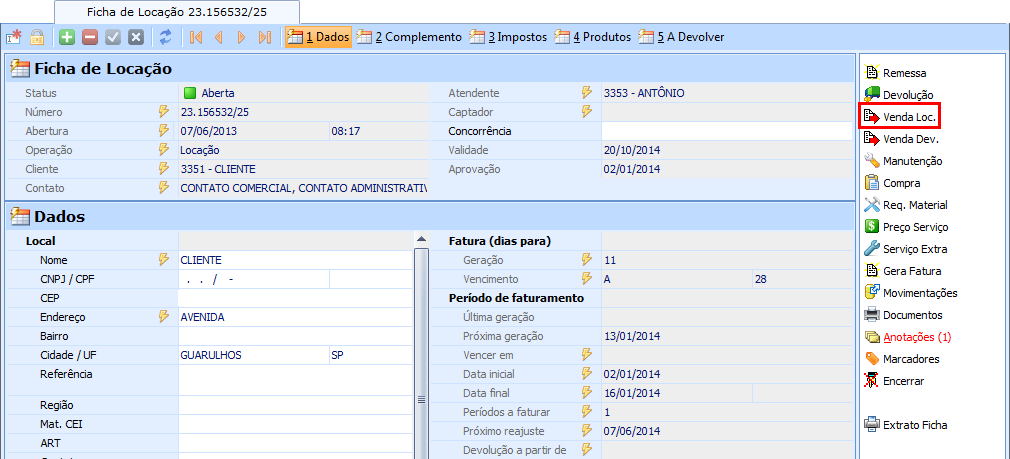
Figura
1 - Tela de cadastro
da Ficha de Locação com foco no processo "Venda Loc."
Através do caminho "Iniciar -> Locação -> Venda de Equipamentos
Locados" não será possível inserir uma nova venda, somente visualizar
as existentes e/ou alterá-las. Na tela de venda dos equipamentos locados
clique no botão  para incluir uma nova.
para incluir uma nova.
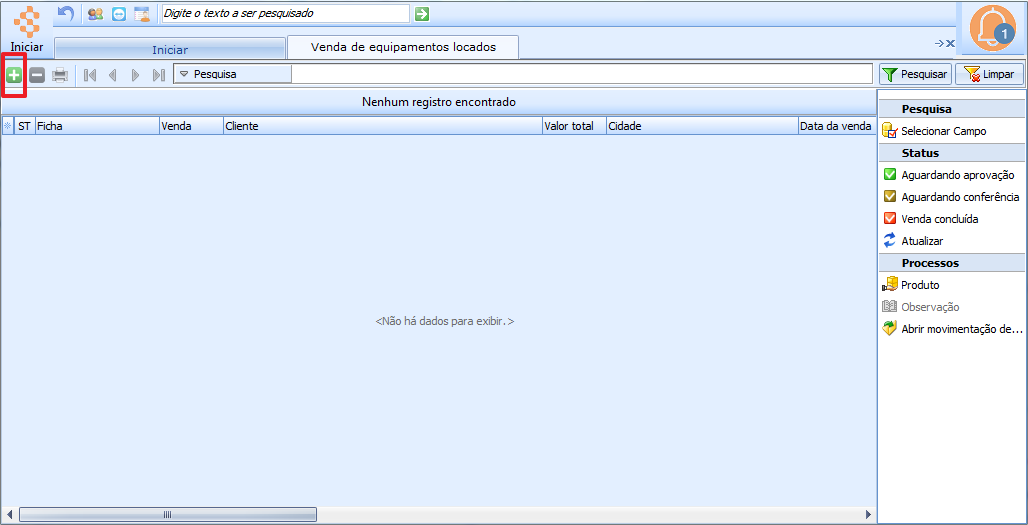
Figura
2 - Listagem de Vendas
de Equipamentos Locados com foco no botão "Novo"
|
Para a indenização/venda de equipamentos locados por outra empresa através de comodato, o Sisloc associará a venda realizada pela empresa de origem do equipamento, porém, vinculada com a ficha de locação da empresa a qual o equipamentos estava locado. |

Figura
3 - Tela para gravação
da Venda de Equipamentos Locados
As seguintes colunas devem ser preenchidas:
"Qtde": Informe a quantidade que será vendida, esta não poderá ser maior que a quantidade atual locada.
"Vl Unitário": O valor buscado neste campo depende
do parâmetro "Valor de indenização a ser considerado". Pode
ser puxado do campo "Valor indenização" do cadastro do produto
ou do valor de indenização informado em "Itens da remessa".
Clique
aqui para saber mais sobre o parâmetro.
Quando o parâmetro "Valor
a ser utilizado na NF remessa" estiver habilitado e preenchido
com "Aquisição", o valor unitário do item será o Valor da
NF, gravado na tela "Itens da Remessa" após a expedição.
O valor unitário do produto será multiplicado pelo fator de indenização,
informado no parâmetro "Fator de indenização de locação".
Clique
aqui para mais informações.
"Medidor": Informe o valor do medidor atual do equipamento, para os casos de equipamentos que possuem medidor.
"Empresa Fiscal": esta coluna identifica Empresa Fiscal a qual cada equipamento pertence. Após a confirmação dos itens da venda, caso sejam selecionados itens de diferentes localidades, serão gerados diferentes registros de venda para cada empresa envolvida.
Não é permitido selecionar patrimônio que possui itens em conjunto. Ao tentar selecioná-lo será exibida a mensagem abaixo:

Figura
4 - Mensagem exibida
ao selecionar patrimônio
que possui item em conjunto
O conjunto deverá ser desfeito para que o patrimônio possa ser selecionado no pedido e vendido.
Processos da tela
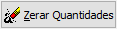 : este processo zera a quantidade de
todos os itens da Venda de Equipamentos Locados.
: este processo zera a quantidade de
todos os itens da Venda de Equipamentos Locados.
 :
ao ser executado a coluna "Qtde" será preenchida com a quantidade
locada de cada equipamento.
:
ao ser executado a coluna "Qtde" será preenchida com a quantidade
locada de cada equipamento.
: Através deste processo será aberta a janela "Desconto / Acréscimo" onde será possível incluir um desconto ou acréscimo. Nesta janela será indicado o tipo de operação:
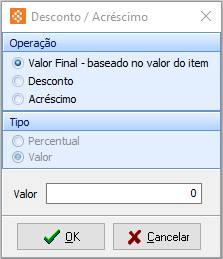
Figura
5 - Tela para Tela
para alteração do valor
da venda de equipamentos locados
- "Valor Final - baseado no valor do item": o valor final informado será rateado entre os itens que possuem quantidade maior que zero, baseado no valor de cada item;
- "Desconto": o desconto poderá ser concedido por um valor ou percentual e será rateado entre os itens que possuem quantidade maior que zero;
- "Acréscimo": o acréscimo poderá ser informado por um valor ou percentual e será rateado entre os itens que possuem quantidade maior que zero;
Clique no botão  quando os itens da venda estiverem
conforme necessário.
quando os itens da venda estiverem
conforme necessário.
A tela de detalhamento da venda será aberta. Conforme mostra a imagem abaixo:
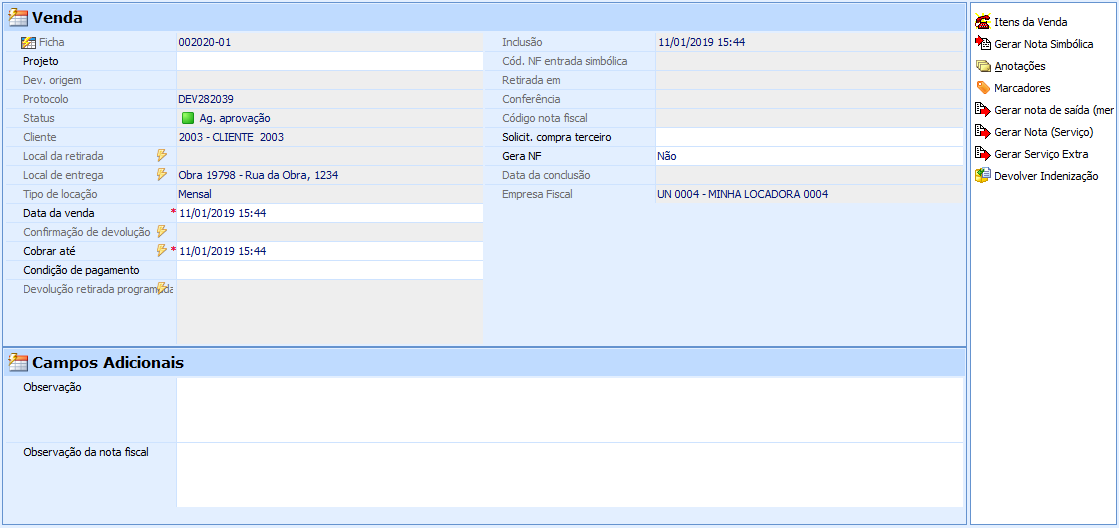
Figura
6 - Cadastro de Venda
de Equipamentos Locados, aba "1-Venda de Equipamentos"
Os seguintes campos serão exibidos:
"Ficha de Locação", "Cliente", "Inclusão", "Local de Entrega", "Tipo de Locação": Serão preenchidos pelo sistema com os mesmos dados informados na ficha de locação através da qual a venda foi gerada, a data de inclusão será preenchida com a data da geração.
"Conferência": Será preenchido com a data em que o processo "Realizar Conferência" for executado, se o parâmetro "Devolução/indenização: realizar processo de conferência automaticamente" localizado na aba "Ficha de locação" das configurações gerais do sistema (clique aqui para mais informações) estiver marcado, este processo será realizado automaticamente quando um dos processos da emissão da nota ("Gerar Nota (mercadoria)", "Gerar Nota (serviço)" ou "Gerar Serviço Extra") for executado e então esta data será preenchida.
"Data Venda": Será preenchido com a data em que a nota de venda for gerada, antes da geração da nota esta pode ser alterada conforme necessidade.
"Cobrar até": Será preenchido com a data em que a
nota de venda for gerada, indica até qual data a locação será cobrada
após esta significa que o equipamento foi vendido e o cliente não
possui mais a necessidade de pagar sua locação, pode ser alterada
através do botão . Através
do botão  será possível fazer a liberação da recepção
com a data de cobrança diferente da data atual do sistema.
será possível fazer a liberação da recepção
com a data de cobrança diferente da data atual do sistema.
"Condição de Pagto": Selecione a condição de pagamento acordada com o cliente no momento da venda.
"Código Nota Fiscal": Será preenchido com o número
da nota fiscal gerada ao executar um dos processos de emissão da nota
("Gerar Nota (mercadoria)", "Gerar Nota (serviço)"
ou "Gerar Serviço Extra"). O botão  ficará habilitado após executar o processo de venda e ao clicar nele
será aberta a visualização da nota gerada.
ficará habilitado após executar o processo de venda e ao clicar nele
será aberta a visualização da nota gerada.
"Solicit. compra terceiro": Este campo informa o número da solicitação de compra por terceiros, se for o caso. Aqui, é possível inserir o número manualmente. Este número será enviado para a NF-e. Se executado o processo "Gerar Nota de Entrada Simbólica", a informação deste campo também será enviada para a NF.
"Frete": Informe quem será o responsável pelas despesas de frete na nota, escolha entre: "Emitente" (responsabilidade da empresa locatária que está efetuando a venda), "Destinatário" (responsabilidade do cliente da nota), "Terceiros" (Informado quando o frete não será pago nem pelo emitente nem pelo destinatário) e "Sem frete" (utilizado quando não há cobrança de frete).
"Transporte": Selecione quem será o responsável para executar o transporte do equipamento, escolha entre a locadora ou o cliente.
"Obs. Nota Fiscal": Informe as observações importantes
a serem impressas na nota fiscal, clique no botão 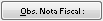 para abrir a janela "Observações Nota Fiscal" onde será
possível incluir um texto pré-configurado no sistema (clique
aqui para mais informações sobre o cadastro de texto no sistema)
ou digitar um texto livre para as observações importantes. Clique
no botão
para abrir a janela "Observações Nota Fiscal" onde será
possível incluir um texto pré-configurado no sistema (clique
aqui para mais informações sobre o cadastro de texto no sistema)
ou digitar um texto livre para as observações importantes. Clique
no botão  para gravar os
dados.
para gravar os
dados.
"Observação": Campo livre para digitar informações
que se façam importantes para a geração desta nota, clique no botão
para abrir a janela "Observações"
onde será possível incluir um texto pré-configurado no sistema (clique aqui para mais
informações sobre o cadastro de texto no sistema) ou digitar um texto
livre para as observações importantes da venda. Clique no botão  para gravar os dados.
para gravar os dados.
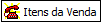 : Utilizado para visualizar os itens
incluídos na venda, após gerar o pedido de venda da locação é possível
alterar as quantidades dos equipamentos através deste processo.
: Utilizado para visualizar os itens
incluídos na venda, após gerar o pedido de venda da locação é possível
alterar as quantidades dos equipamentos através deste processo.
 : para
ser possível realizar a venda de um equipamento locado com o cliente e
que será indenizado, primeiro é necessário realizar a devolução deste
equipamento a locadora para posteriormente realizar a venda. Mesmo se
o equipamento foi roubado, houve perda total ou outro motivo, "fiscalmente
falando" somente pode ser vendido o que está em poder da locadora.
: para
ser possível realizar a venda de um equipamento locado com o cliente e
que será indenizado, primeiro é necessário realizar a devolução deste
equipamento a locadora para posteriormente realizar a venda. Mesmo se
o equipamento foi roubado, houve perda total ou outro motivo, "fiscalmente
falando" somente pode ser vendido o que está em poder da locadora.
Portanto, a nota fiscal que representa a entrada do produto na locadora pode ser:
Conforme se observa na tela abaixo, se a opção "Própria" estiver marcada e clicar em OK, o SISLOC gerará a nota fiscal para o cliente considerando que este é uma pessoa física e não gera notas, por exemplo.
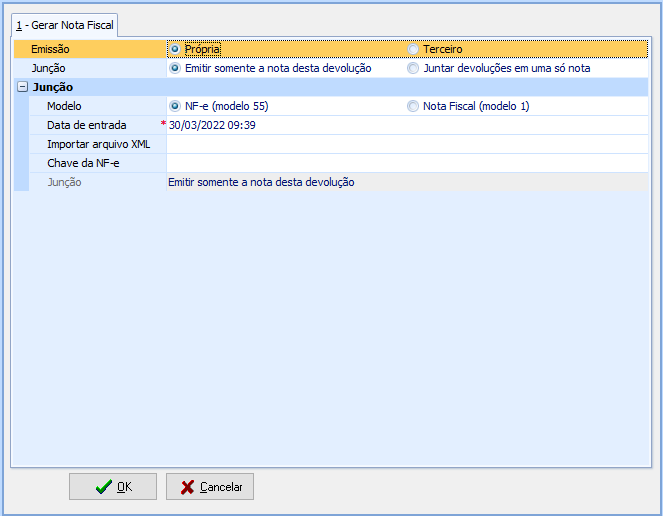
Figura
7 - Tela de Geração
da NF própria
Porém, na tela abaixo, considera-se que o cliente é uma PJ e que é obrigatório emitir nota fiscal. Assim, está configurado como nota fiscal eletrônica e o usuário pode importar o XML que o SISLOC fará o processo restante gerando uma nota fiscal a ser registrada no sistema, com o status de EMITIDA POR TERCEIRO, representando que é uma nota que não foi gerada pelo sistema. Para isto, deve-se utilizar o campo "Importar arquivo XML". Várias consistências são realizadas neste ponto, como o valor informado no XML do produto não ser igual ao informado no SISLOC na indenização, gerará uma exceção. Atente-se para as mensagens que porventura apareçam.
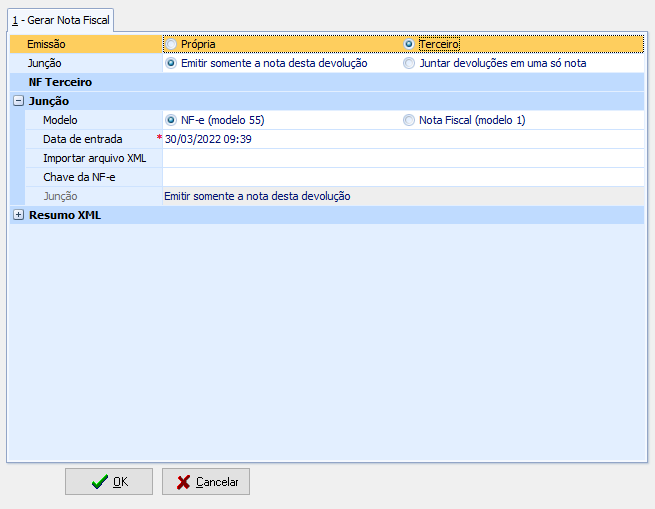
Figura
8 - Tela de Geração
da NF de terceiro - modelo 55
Já se a nota fiscal recebida for modelo 01 (em papel e não eletrônica) deve informar os dados: data de emissão, data de entrada, série e número da nota. Desta forma, o SISLOC gerará uma nota fiscal com status de EMITIDA POR TERCEIRO, representando que é uma nota que não foi gerada pelo sistema.
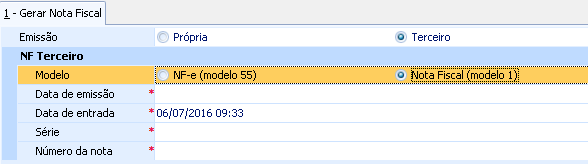
Figura
9 - Tela de Geração
da NF de terceiro - modelo 1
"Gerar nota de saída (mercadoria)": Utilizado para gerar a nota de mercadoria da venda gerada. Ao clicar neste processo os campos "Conferência" e "Código Nota Fiscal" serão preenchidos com a data atual do sistema e o código da nota gerada, respectivamente. Clique aqui para mais informações sobre emissão de nota fiscal.
Quando o parâmetro "Praticar comissão para captador, na indenização de equipamento locado" (Menu Iniciar / Opções / Parâmetros / Pedido de Venda) estiver habilitado, ao gerar a nota de indenização de mercadoria será calculado a comissão do captador.
|
Ao gerar a NF, o CST do PIS e do COFINS serão buscados primeiramente do NCM relacionado ao produto do faturamento, caso não possua então serão buscados do cadastro de CFOP associado à venda. |
:
Utilizado para gerar a nota fiscal como um serviço imobilizado
na venda gerada preenchendo os itens como serviços da nota fiscal. Ao
clicar neste processo, será aberta a tela "Selecione o serviço"
onde deverá ser selecionado o serviço prestado para esta locação. Indique
o serviço e clique no botão  para gerar a nota.
para gerar a nota.
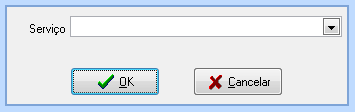
Figura
10 - Formulário para
seleção de Serviço para Geração de Nota
Ao gerar a nota os campos "Conferência" e "Código Nota Fiscal" serão preenchidos com a data atual do sistema e o código da nota gerada, respectivamente. Clique aqui para mais informações sobre emissão de nota fiscal.
Quando o parâmetro "Praticar comissão para captador, na indenização de equipamento locado" (Menu Iniciar / Opções / Parâmetros / Pedido de Venda) estiver habilitado, ao gerar a nota de indenização de serviço será calculado a comissão do captador.
|
Para empresas configuradas como Simples Nacional, o Sisloc irá gerar notas fiscais com as seguintes configurações para PIS/COFINS:
|
: Utilizado para gerar um serviço extra para que seja faturado juntamente com a próxima fatura de locação. A data base do serviço extra de indenização será definida conforme o parâmetro "Data base do serviço extra de indenização". Clique aqui para mais informações sobre o parâmetro.
É possível definir como será a descrição do serviço extra gerado, através do parâmetro "Descrição do serviço extra gerado na indenização (Venda Loc)".
: Este processo será responsável por devolver o equipamento ao estoque quando uma venda de equipamentos locados tiver sido executada. Ao executar este processo, será exibida uma tela contendo todos os equipamentos da ficha que foram indenizados, basta selecionar e concluir o processo, gerando ou não uma nota de entrada (nota de devolução). Se no cadastro de produto estiver configurado o campo "Enviar para inspeção após devolução" igual a "Sim", o equipamento será enviado para inspeção, se não será enviado para o almoxarifado disponível. Não será possível fazer este processo para equipamentos sublocados. Este processo possibilita devolver vários equipamentos, ou seja, é possível registrar várias devoluções.
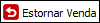 :
Utilizado para estornar a venda gerada, este processo só estará habilitado
após a execução de um dos processos para geração da nota fiscal.
:
Utilizado para estornar a venda gerada, este processo só estará habilitado
após a execução de um dos processos para geração da nota fiscal.
: Utilizado quando o equipamento que está sendo vendido tiver patrimônios. Assim ao efetuar a venda é possível alterar o patrimônio a ser vendido, utilizado para os casos em que o patrimônio a ser vendido não será o mesmo que está locado.
Na aba "2 - Equipamentos da venda" serão exibidos os equipamentos que foram incluídos na venda da locação, esta tela é utilizada apenas para visualização, para incluir novos equipamentos é necessário acessar o processo "Itens da venda" na aba "1 - Campos Adicionais".

Figura11
- Tela de cadastro de Venda
de Equipamentos Locados, aba "2-Equipamentos da Venda"
Para retirar do estoque os materiais de consumo que não são devolvidos pelo cliente na locação será necessário fazer uma indenização de tais itens. Desta forma não constará que o cliente possui materiais pendentes de devolução. Ex.: tinta, prego, estopa e outros.
Ao clicar no botão  será impresso
o relatório da venda/indenização, ao clicar neste será aberta a tela para
escolha do formato da impressão do relatório:
será impresso
o relatório da venda/indenização, ao clicar neste será aberta a tela para
escolha do formato da impressão do relatório:
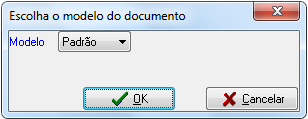
Figura
12 - Formulário para
Seleção de modelo
do Documento de Impressão do Relatório
Informe o formato desejado e clique no botão  para
gerar o documento a ser impresso.
para
gerar o documento a ser impresso.
|
Se o seu sistema estiver utilizando a tecnologia três camadas (disponível apenas para Sisloc Premium) então a tela de exportação do relatório será exibida. |
Os formatos disponíveis são:
"Padrão": Este é um documento padrão do sistema mostrando todas as informações da locação.
Figura
13 - Relatório de
Indenização de Equipamentos
"HTML": O relatório HTML deve ser configurado através do cadastro de textos do sistema, clique aqui para mais informações sobre este cadastro.
"Modelo": Neste formato, o relatório deve ser previamente configurado através do cadastro de modelos de entrega / devolução / orçamento, as informações sairão conforme as configurações definidas. Clique aqui para mais informações sobre o cadastro de modelo.